Wie kann ich Java herunterladen und installieren?
Heute ist es völlig wichtig, Java herunterzuladen und zu installieren. Es hängt von der ordnungsgemäßen Funktion von Millionen von Anwendungen und Programmen auf Dutzenden von Betriebssystemen ab. Selbst eine überwältigende Anzahl von Websites würde einfach nicht auf einem Computer funktionieren, ohne vorher Java zu installieren.
Diese Programmiersprache ist überall:Computer, Datenserver, Mobiltelefone, Videospielkonsolen, digitale Set-Top-Boxen, Blu-ray-Player und sogar auf Autogeräten; um nur einige zu nennen. Derzeit läuft Java auf rund 3 Milliarden Geräten weltweit.
Schritte zum Installieren von Java
Resumen del contenido
Trotz seiner enormen Bedeutung und der Anzahl der Benutzer, die es auf der ganzen Welt hat, kann Java in sehr kurzer Zeit und ohne Komplikationen installiert werden. Schließlich ist es ein sehr grundlegendes Werkzeug; wiegt nicht viel und entlädt sich leicht. Für diesen Leitfaden denken wir jedoch auch an die weniger Erfahrenen; so geben wir die Anweisungen Schritt für Schritt und mit Hilfe von 100% realen Bildern.
Melden Sie sich auf der offiziellen Java-Website an
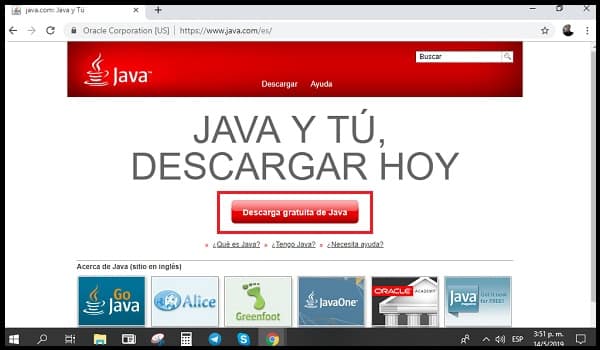
Melden Sie sich mit Ihrem bevorzugten Webbrowser bei www.java.com/es an, um diesen einfachen Prozess zu starten. Direkt auf seiner Homepage finden Sie einen roten Button mit der Aufschrift „Kostenloser Download von Java„. Klicken Sie darauf.
Bestätigen des Betriebssystems
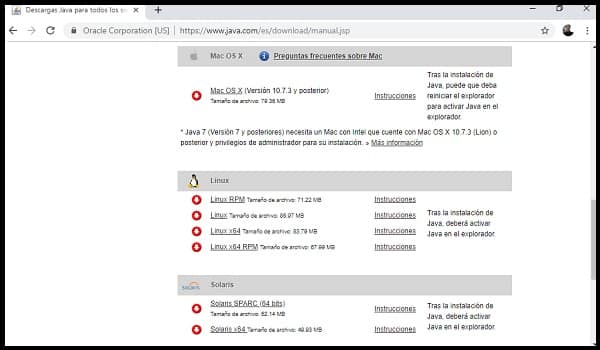
Automatisch erkennt die Java-Website das Betriebssystem des Computers, den Sie verwenden, zu gegebener Zeit. Auf diese Weise gelangen Sie auf der geöffneten Seite direkt zur Java-Version, die mit Ihrem Betriebssystem kompatibel ist.
Wie z. B.; Sie können in der Abbildung oben sehen, die zeigt, dass das Betriebssystem, das wir für dieses Handbuch verwendet haben, Windows war; so wurden wir direkt auf die
Download Java für Windows-Seite
gesendet. Darüber hinaus wählt das Web auch die Java-Version aus, die für jedes System am meisten empfohlen wird.
Aber was ist, wenn Sie Java herunterladen möchten, um es auf einem Computer mit einem anderen Betriebssystem als Ihrem eigenen zu installieren? Nun, einfach, Sie müssen nur zum Ende der gleichen Seite gehen; direkt darunter Systemvoraussetzungen finden Sie die Frage „Sie haben nicht das richtige Betriebssystem?„. Dort sollten Sie auf „Alle Java-Downloads anzeigen“ und Sie werden auf eine Seite mit allen Versionen gesendet, die für jedes Betriebssystem verfügbar sind. Wählen Sie diejenige aus, die am besten zu Ihnen passt, und fahren Sie mit den folgenden Schritten fort.
Java herunterladen

Falls das von der Website vorgeschlagene Betriebssystem das ist, das Sie benötigen, sollten Sie auf die rote OK-Schaltfläche klicken und den kostenlosen Download starten.
Umgekehrt, wenn ich Sie berühren, um auf die Seite mit der Liste der verfügbaren Versionen und Betriebssysteme zu gehen; Sie müssen auf die rote Schaltfläche mit dem Pfeil nach unten klicken, der der gewünschten Option entspricht.
In beiden Fällen, wenn Sie auf die Download-Schaltfläche klicken; Sie stimmen den Bedingungen des Oracle Thecnology Network-Lizenzvertrags für Oracle Java SE zu.
Speichern der Installationsdatei
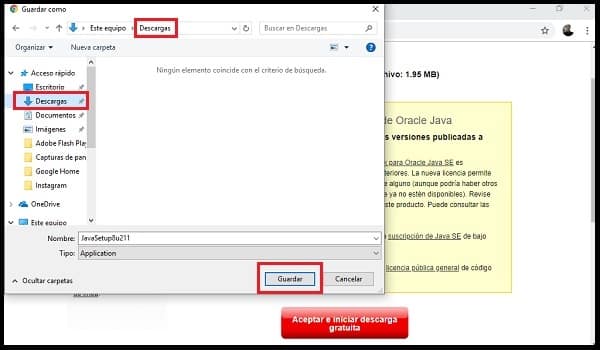
Nachdem Sie auf eine der Download-Schaltflächen geklickt haben, wird der Datei-Explorer Ihres Computers automatisch geöffnet, sodass Sie den Ordner auswählen können, in dem Sie das Java-Installationsprogramm speichern möchten. Wir empfehlen immer, den Ordner Downloads auszuwählen,aber Sie können den gewünschten Ordner verwenden und dann auf Speichernklicken.
Java installieren

Sobald die Datei mit dem Installer heruntergeladen wurde, können Sie sie sofort über den Browser öffnen; oder schließen Sie die Downloadbenachrichtigung, und suchen Sie sie in dem Ordner, in dem Sie sie gespeichert haben. In jedem Fall müssen Sie die Datei öffnen oder als Administrator ausführen und die Warnungen oder Berechtigungsanforderungen akzeptieren, nach denen Sie gefragt werden.
Wenn Sie die Datei öffnen, wird ein Fenster mit den Java-Einstellungen angezeigt, in dem Sie auf Installieren klicken müssen. Danach müssen Sie warten, bis die Download- und Installationsprozesse abgeschlossen sind. Vor dem, was herauskommen wird, die Meldung„Java wurde korrekt installiert“
und Sie müssen auf Schließenklicken.
Starten Sie Ihren Computer neu
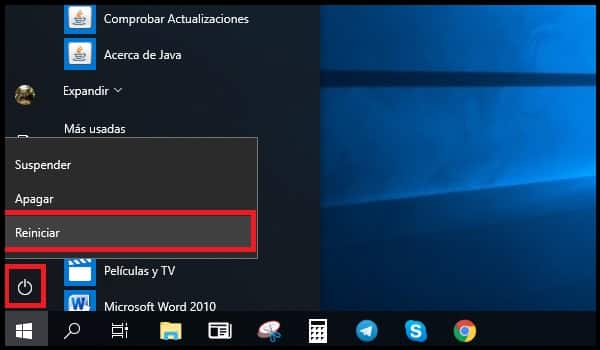
Schließlich, weil Java auf einer immensen Anzahl von Anwendungen und Webseiten funktioniert; Es ist am besten, Ihren Computer neu zu starten, so dass die Funktionen des Tools richtig angewendet werden und Sie seine Vorteile genießen können.
Wichtige Dinge, die Sie beachten sollten
- Für Windows:wenn Sie mehr als einen Browser haben, und einer ist 32-Bit, aber ein anderer ist 64; Sie müssen Java auf beiden Architekturen installieren, um alle notwendigen Plugins zu genießen.
- Sie können überprüfen, wie viele Bits Sie über die Hilfe- oder Info-Optionenverwenden. Aber die meisten, wie Google Chrome; sie sind in der Regel 32-Bit.
- Auf der Seite mit der Liste der Java-Versionen nach jedem Betriebssystem finden Sie die 64-Bit-Version für Windows.
- Für Mac:Ab Version 7 ist Java nur noch mit Mac OS X 10.7.3 (Lion) oder höher kompatibel.
- Java funktioniert im Hintergrund. Dies bedeutet, dass Sie zu keinem Zeitpunkt das Programm öffnen sollten, um seine Funktionen zu erfüllen.
- In ähnlicher Weise werden Sie nie bemerken, dass ich arbeite; mit Ausnahme der Tatsache, dass die Websites, die Sie besuchen und die Anwendungen im Allgemeinen auf Ihrem Computer wird viel besser funktionieren.
- Aufgrund seiner Bedeutung wird Java fast immer von der Fabrik auf den meisten Geräten vorinstalliert. Sie können dies überprüfen, indem Sie auf die Frage„Habe ich Java?“,die sich direkt unter dem„Free Java Download“Button befindet; auf der Hauptseite der Website.
- Achten Sie darauf, Java jederzeit auf dem neuesten Stand zu halten. Ihre Aktualisierungen erfolgen in der Regel automatisch. Sie können jedoch jederzeit erzwungene Aktualisierungen durchführen, indem Sie das Programm neu installieren. Da manchmal automatische Updates für gerade Wochen neu aufbereitet werden können.
- Oracle ist der Entwickler von Java Laufzeitumgebung. Letzteres ist der vollständige Name von Java.
